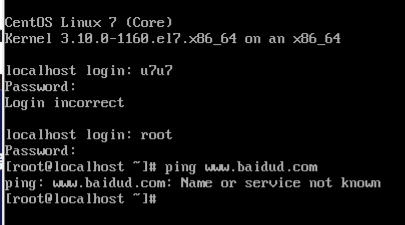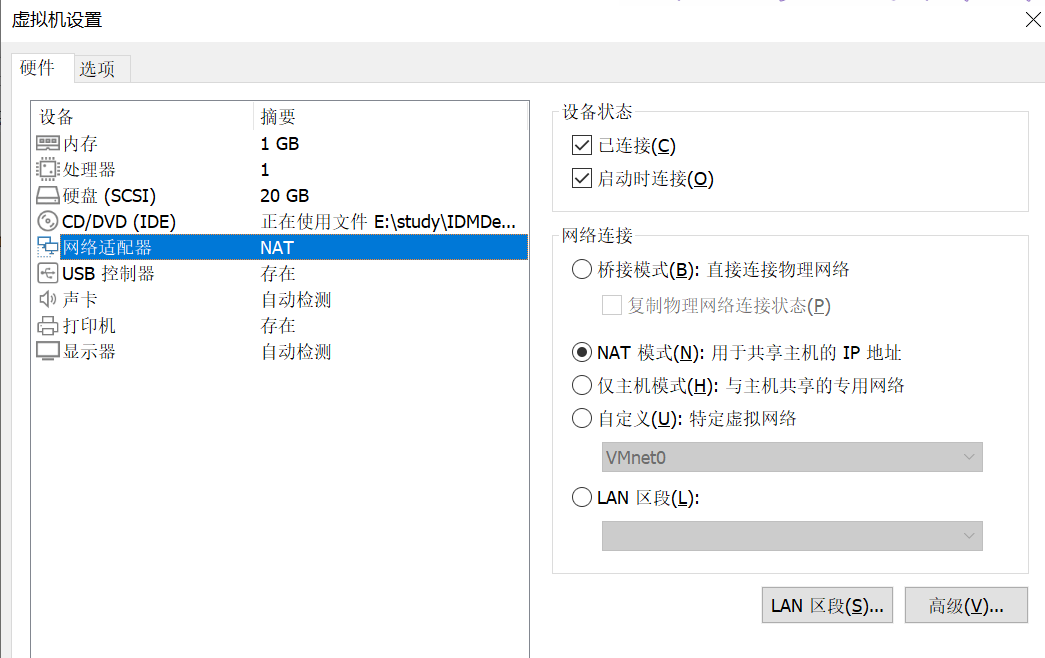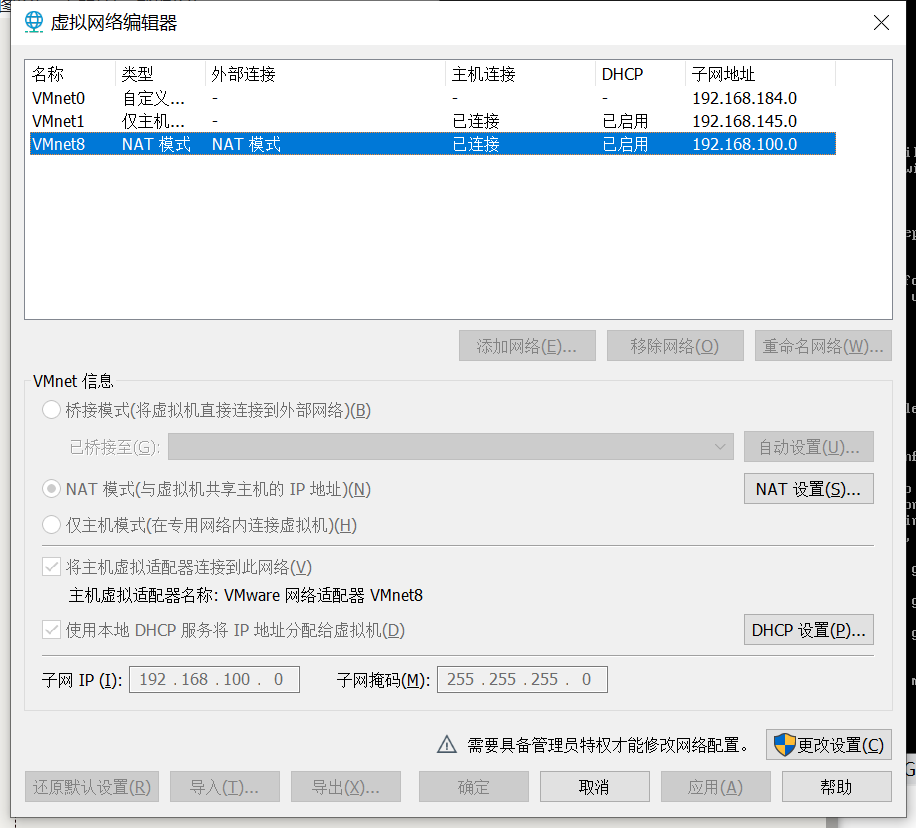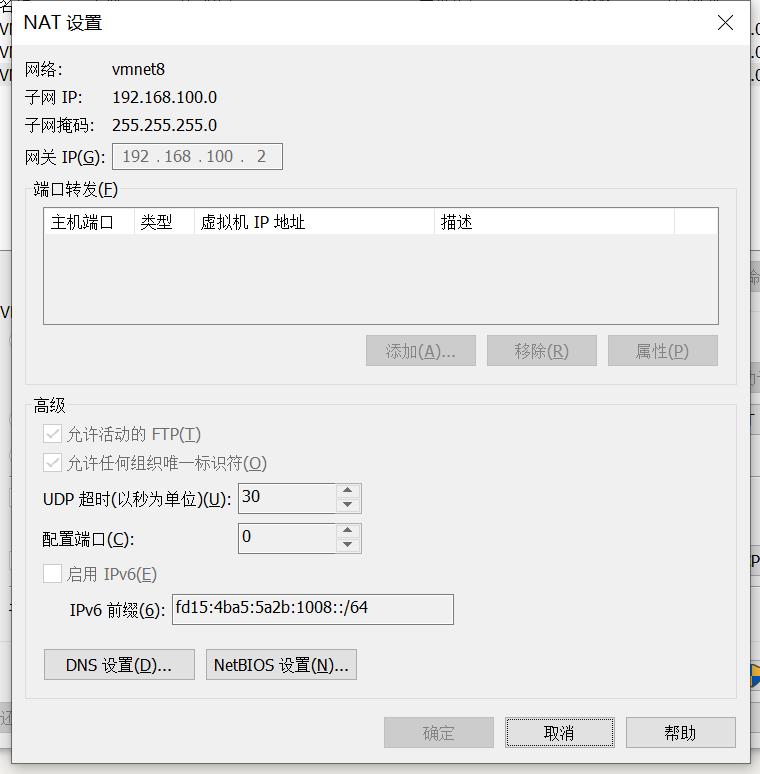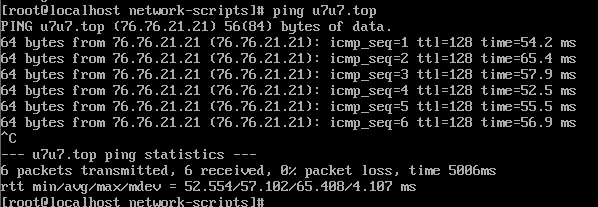虚拟机配置
VM虚拟机centos7联网
正常创建centos7虚拟机进入命令行
DHCP自动获取IP
1.通过镜像创建centos7的时候网络选择NAT桥接
2、在VMware界面(管理员方式启动)点击“编辑”里面的“虚拟网络编辑器”,确认勾选DHCP服务将IP地址分配给虚拟机,并设置子网IP(默认就好)。
3、点击NAT模式旁边的“NAT设置”,然后修改与子网IP同网段下的网关IP,就是前三位必须相同,
即192.168.100要相同,最后一位数不相同即可(自动设置,默认ok),最后点击“确认”保存设置。
4.命令行,进网络配置文件目录:
1 | [root@xxx~]# cd /etc/sysconfig/network-scripts/ #进目录 |
5.编辑ifcfg-ens33文件
- 修改ONBOOT=yes即可
!](https://u7imgblog.oss-cn-hangzhou.aliyuncs.com/blognoteImg/image-20240820121528268.png)
6.重启网卡刷新网络配置
方式一:重启
1 | [root@xxx ~]# reboot |
方式二:重启网卡
1 | [root@192 network-scripts]# service network restart |
7.ping外网检查
评论